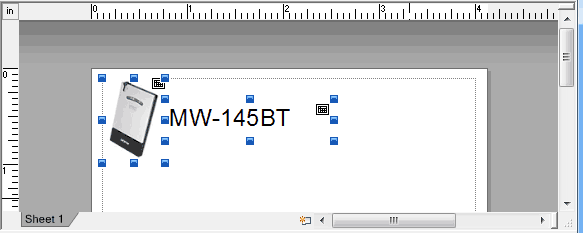QL-650TD
FAQ et Diagnostic |
Comment insérer une nouvelle image sur chaque étiquette lorsque j'utilise une liste de base de données? (P-touch Editor 5.x pour Windows)
Chargez le fichier Access dans P-touch Editor et imprimez le fichier de la façon décrite ci-dessous.
-
Dans cet exemple, nous allons utiliser une base de données MS Access:
Le champ "Image" est composé d'une donnée de type "objet OLE" avec fichier bitmap (.bmp) inséré.
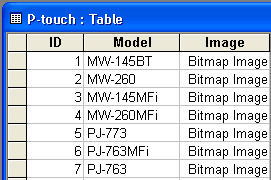
-
Démarrez P-touch Editor, définissez la taille de l'imprimante et du support, puis cliquez sur [Fichier] - [Base de données] - [Connecter].
-
Sur l'écran [Ouvrir base de données], sélectionnez [Connexion du fichier de base de données], cliquez [Parcourir] et localisez le répertoire contenant le fichier Access.
-
Sélectionnez le fichier Access et cliquez sur [Suivant]. Les données Access apparaîssent.
- Le champ "Image" (objet OLE) n'apparaît pas dans P-touch Editor bien que le fichier soit correctement connecté.
-
Cliquez [Insérer] - [Champ de base de données]. (Si [Insérer] n'apparaît pas sur la barre de menu, cliquez la zone où s'affiche le ruban.)
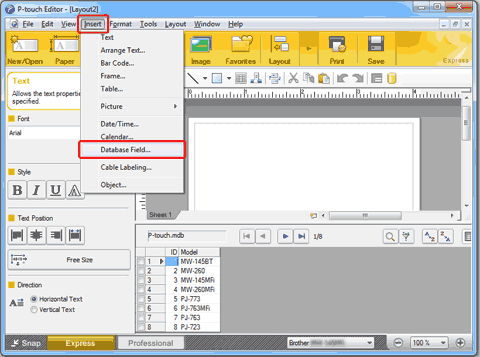
-
Dans "Type de fusion:" sélectionnez "Image" puis sélectionnez l'image désirée. L'image du champ "Image" apparaît.
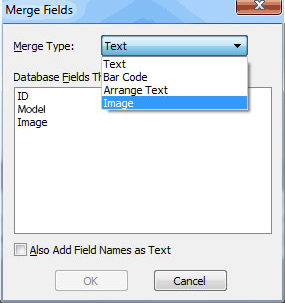
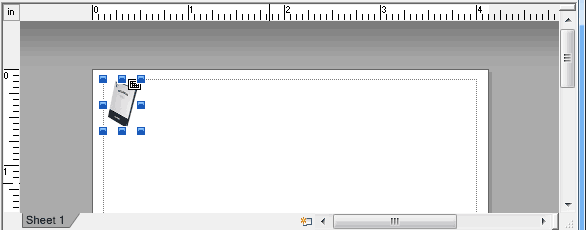
-
De la même manière, cliquez [Insérer] - [Champ de base de données]. Sur l'écran [Fusionner champs], sélectionnez "Model" et cliquez [OK]. Le champ "Model" apparaît.
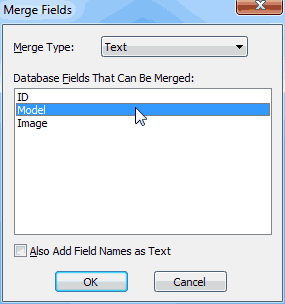
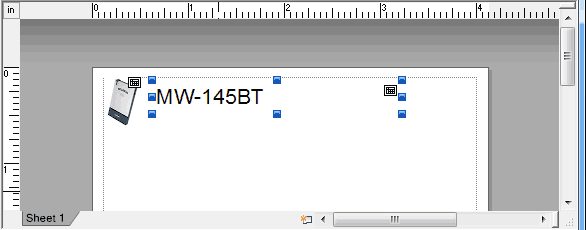
-
Une fois que vous compléter la mise en page, cliquez [Fichier] - [Imprimer] poiur imprimer. -